Bewaar en bekijk de volledige e-mailbrongegevens in Outlook 2013

Bent u een exchange mailserver aan het opzetten,fouten tegenkomen, of gewoon nieuwsgierig naar wat er achter de schermen gebeurt met e-mailverzending? Hoe dan ook, Outlook heeft een functie waarmee u gedetailleerde berichtinformatie kunt bekijken, inclusief de verzendtitels en de bron van de e-mail. Standaard wordt slechts een deel van de broninformatie weergegeven, maar met een snelle registeroplossing kunnen we Outlook alle informatie laten weergeven die wordt opgehaald. Onderaan laat ik je ook zien hoe je deze informatie kunt bekijken.
Er zijn echter een paar kanttekeningen bij deze strategie:
- Als u de volledige bron inschakelt, slaat Outlook deze informatie op uw schijf op. Hierdoor nemen e-mails ongeveer twee keer zoveel ruimte in beslag (media niet meegerekend, alleen tekst).
- Met deze functie kunnen gegevens worden vastgelegd die zijn opgehaald via IMAP. Het werkt alleen met POP3, Exchange en de invoegtoepassing Outlook.com (Hotmail) Connector.
Dat gezegd hebbende, het werkt redelijk goed voor het diagnosticeren van fouten en problemen met het ontvangen van e-mails als u een systeembeheerder bent of probeert foutinformatie te verzenden naar de techneut die uw e-mailservers verwerkt.
Pas de registerhack handmatig toe
Druk op Windows-toets + R om het dialoogvenster Uitvoeren te openen en typ vervolgens in regedit om de Windows-register-editor te starten.
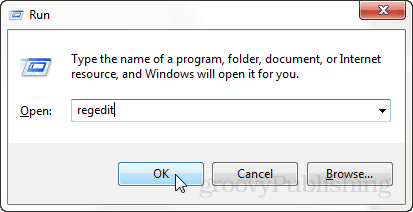
Blader naar de registersleutel op:
- HKEY_CURRENT_USERSoftwareMicrosoftOffice15.0OutlookOptions
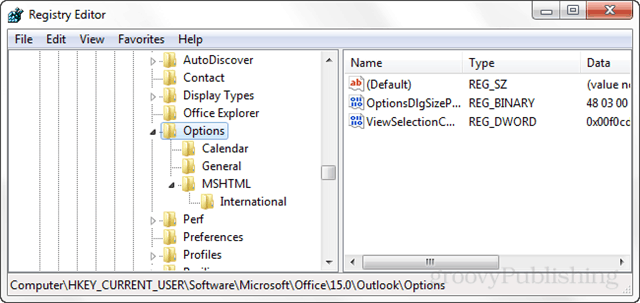
Klik met de rechtermuisknop op de optietoets (een sleutel lijkt op een map) en selecteer Nieuw> Sleutel. Geef de nieuwe sleutel de volgende naam:
- Mai ‘
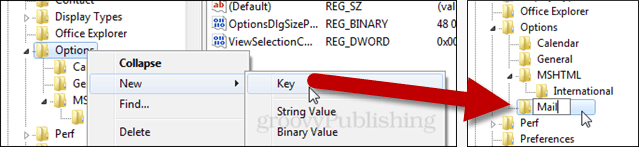
Selecteer nu binnen de e-mailsleutel om een nieuwe> DWORD-waarde (32-bits) te maken. Noem de nieuwe DWORD het volgende:
- SaveAllMIMENotJustHeaders
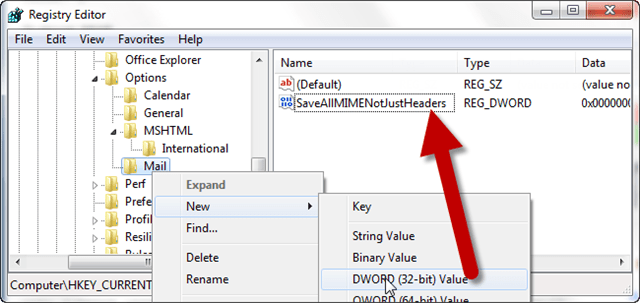
Dubbelklik nu op de nieuwe DWORD die u zojuist hebt gemaakt en benoemd. Stel in het dialoogvenster dat verschijnt de waardegegevens in op 1, laat de basis als Hexadecimaal en klik op OK om op te slaan en af te sluiten.
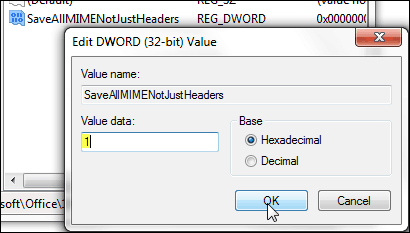
Bekijk de bron van een e-mail in Outlook 2013
Er zijn twee verschillende plaatsen om de bron te bekijkeninformatie van een e-mail in Microsoft Outlook. Om het in een van beide te bekijken, moet het bericht in een eigen venster worden geopend. Dubbelklik hiervoor op het e-mailbericht.
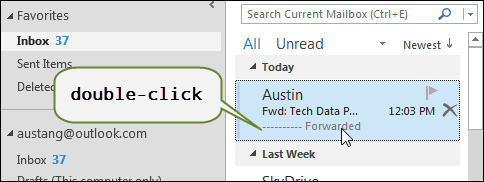
Zodra de e-mail in een eigen venster is geopend, opent u het dialoogvenster Eigenschappen. Dit is te vinden in de het dossier lint onder de info tab.
- Bestand> Info> Eigenschappen
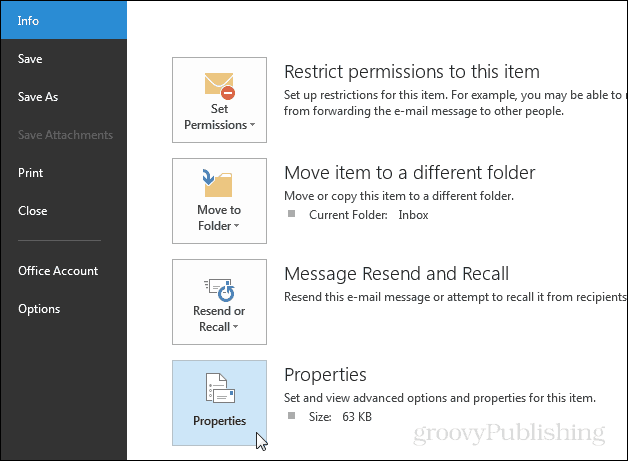
Onder aan het venster Berichteigenschappen vindt u de Internet headers log informatie.
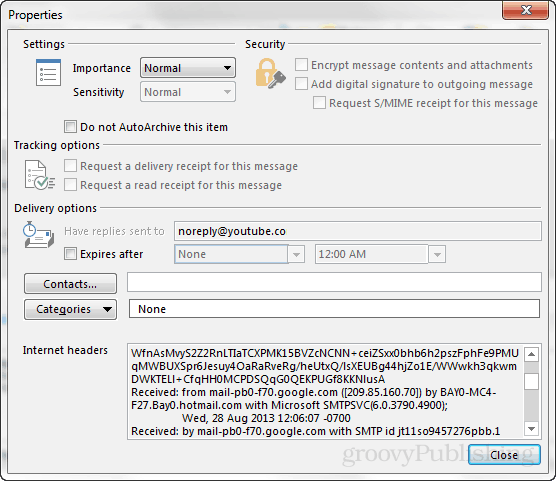
De andere plaats waar u broninformatie vindt, bevindt zich in de daadwerkelijke bron van de e-mail. U vindt deze in het lint van het menu onder Acties> Andere acties> Bron bekijken.
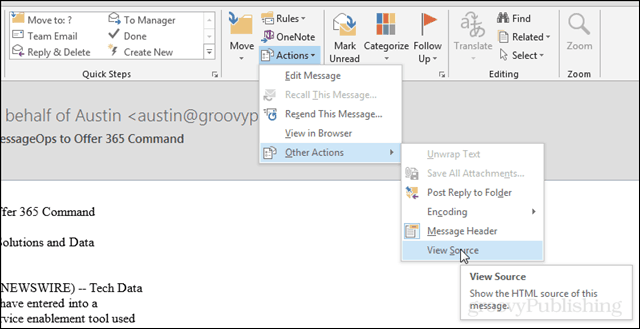
Het bronbestand wordt geopend in tekstindeling in uw standaardeditor voor tekstbestanden.
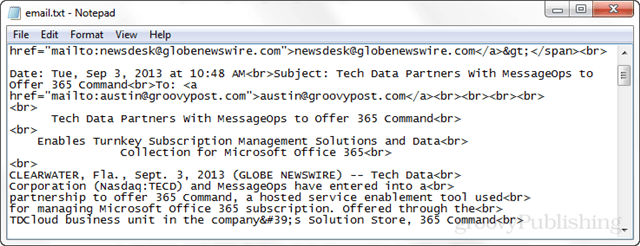










laat een reactie achter